1、Windows安装
官网下载地址:http://redis.io/download
github下载地址:https://github.com/MSOpenTech/redis/tags
5.X的地址https://github.com/tporadowski/redis/releases
这里下载的是Redis-x64-3.2.100版本,根据自己的电脑下载32位或 64位

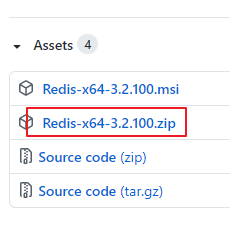
解压到自己电脑的环境目录即可
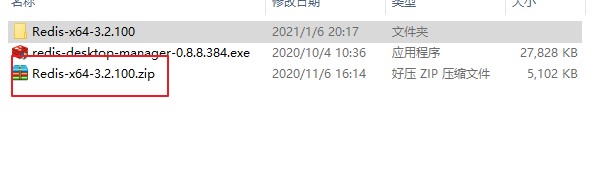

开启服务,双击 redis-server.exe 启动即可
或在cmd执行命令:redis-server.exe redis.windows.conf

通过客户端去访问 redis-cli,双击redis-cli

重要提示
由于企业里面做Redis开发,99%都是Linux版的运用和安装,几乎不会涉及到Windows版,上一步的讲 解只是为了知识的完整性,Windows版不作为重点,大家可以自己玩,企业实战就认一个版:Linux版
2、Windows卸载
redisr软件的卸载:
控制面板里程序卸载


卸载完毕
方式二:
1、停止服务
net stop Redis
2 、删除服务
sc delete Redis
3、删除指定目录
D:\JAVA\javasoft\redis\Redis-x64-3.2.100
linux下载
官网下载地址:http://redis.io/download
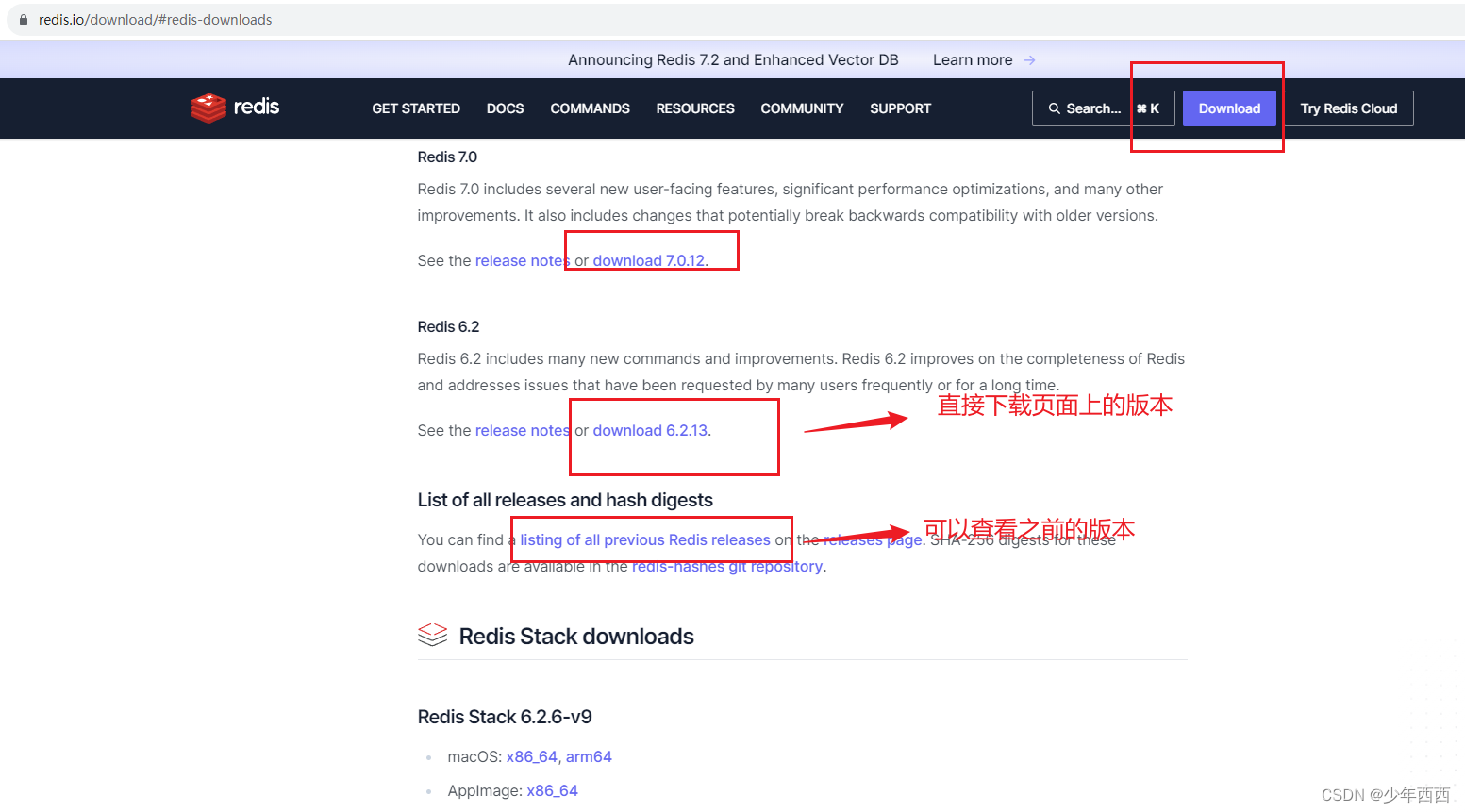
安装
1、下载完后上传至linux里

2、解压缩

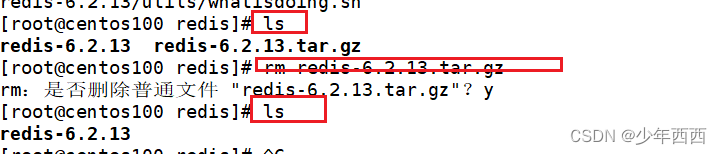
3、基本的环境安装
yum install gcc-c++
make
make install

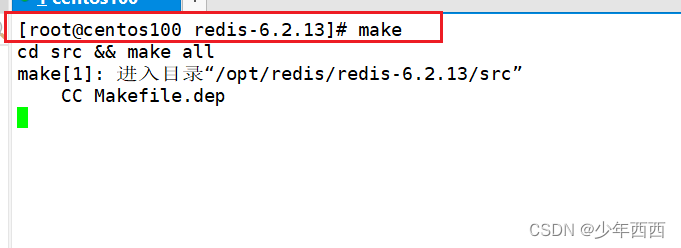
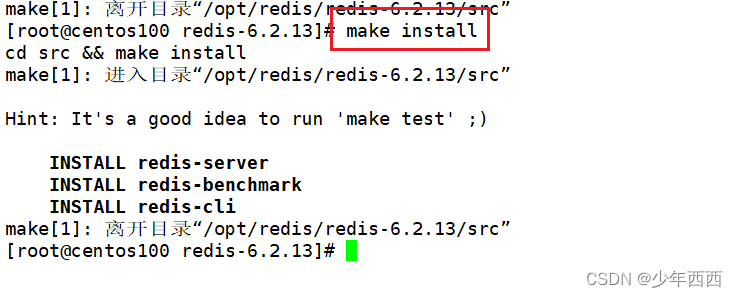
4、redis的默认安装路径 /usr/local/bin
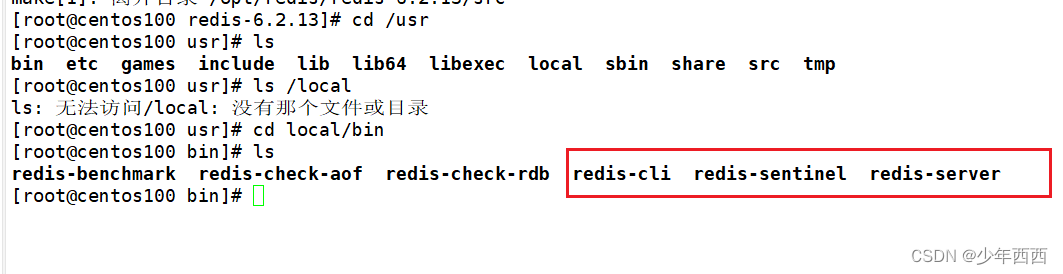
5、将redis配置文件。复制到我们当前目录下/usr/local/bin/myconfig
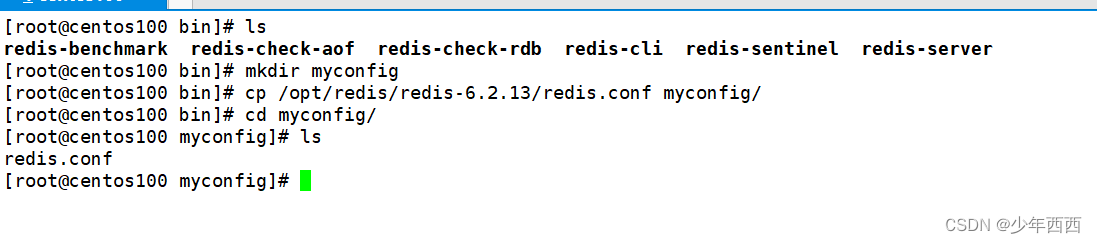
6、redis默认不是后台启动的,修改配置文件!
vim redis.conf
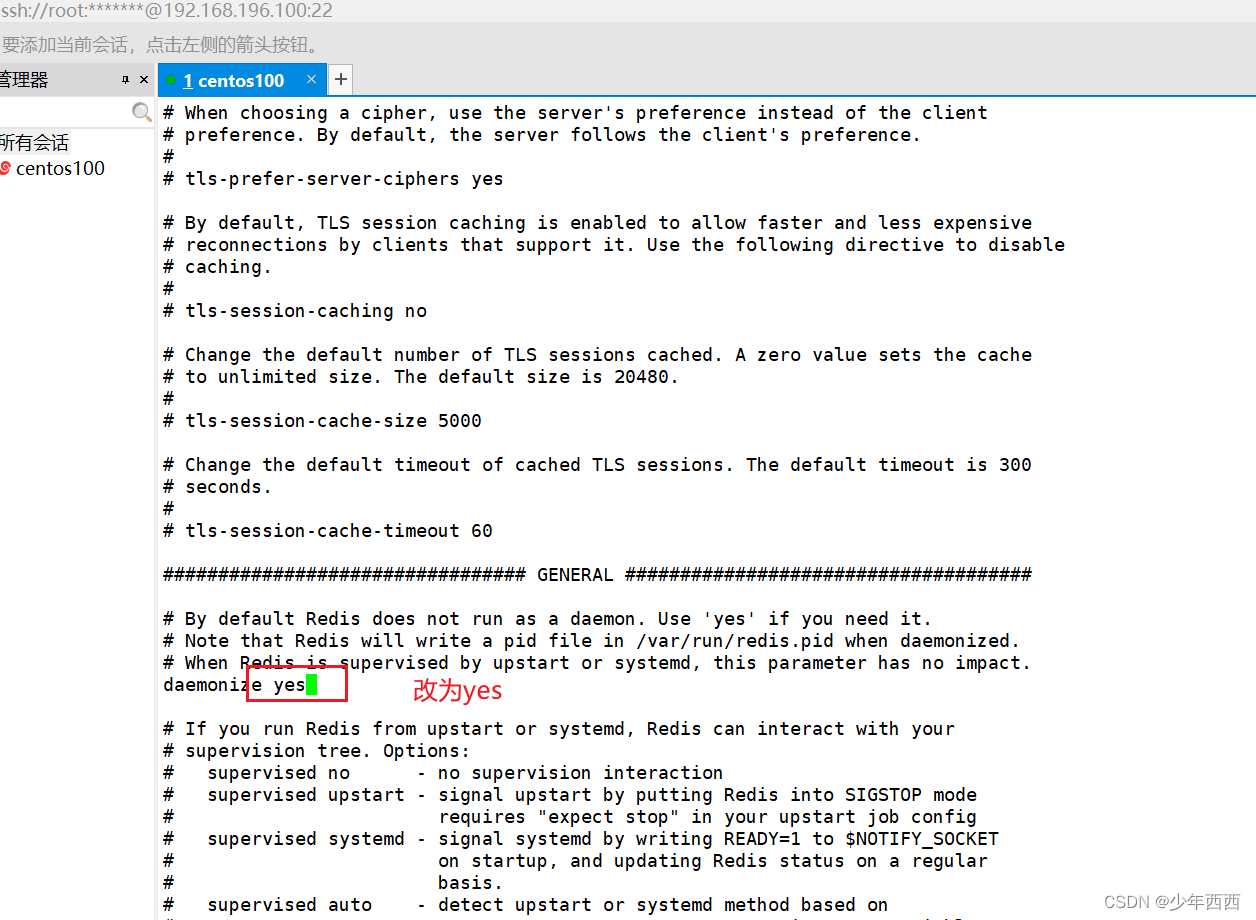
7、启动Redis服务!
[root@centos100 bin]# pwd
/usr/local/bin
[root@centos100 bin]# redis-server myconfig/redis.conf

8、使用redis-cli 进行连接测试!
[root@centos100 bin]# redis-cli -p 6379
127.0.0.1:6379> ping
PONG
127.0.0.1:6379> set name loey
OK
127.0.0.1:6379> get name
"loey"
127.0.0.1:6379> keys *
1) "name"
127.0.0.1:6379>
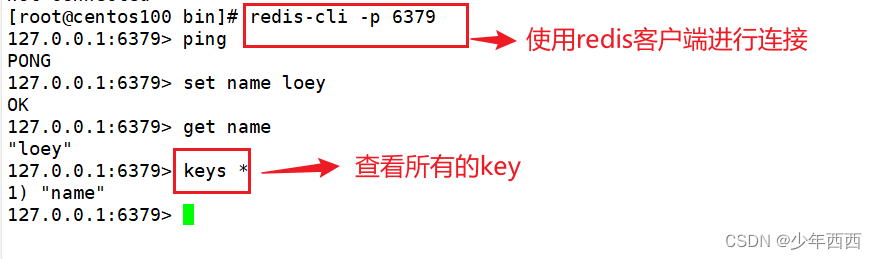
9、查看redis的进程是否开启!
再开一个窗口去查
[root@centos100 bin]# ps -ef|grep redis
root 11762 1 0 13:26 ? 00:00:07 redis-server 127.0.0.1:6379
root 11878 4732 0 13:35 pts/2 00:00:00 redis-cli -p 6379
root 12094 12055 0 13:39 pts/1 00:00:00 grep --color=auto redis
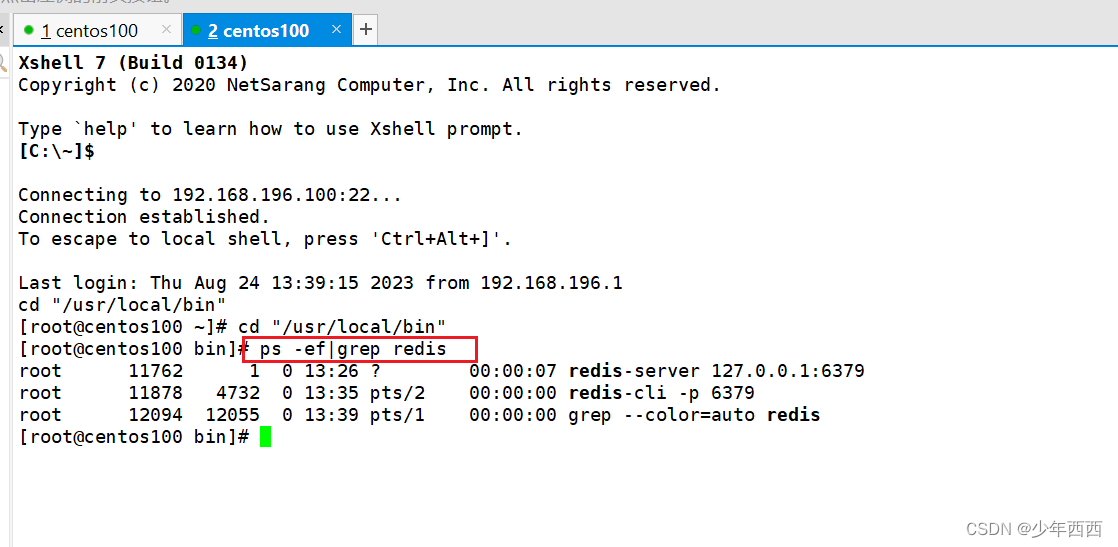
10、如何关闭Redis服务呢? shutdown
127.0.0.1:6379> shutdown
not connected> exit
[root@centos100 bin]#

11、再次查看进程是否存在























 601
601











 被折叠的 条评论
为什么被折叠?
被折叠的 条评论
为什么被折叠?








